"简单消息框").setPositiveButton("确定", null) |
.show(); |
效果如下:

上面的代码中我们新建了一个AlertDialog,并用Builder方法形成了一个对象链,通过一系列的设置方法,构造出我们需要的对话框,然 后调用show方法显示出来,注意到Builder方法的参数 self,这个其实是Activity对象的引用,根据你所处的上下文来传入相应的引用就可以了。例如在onCreate方法中调用,只需传入this即 可。
下面是带确认和取消按钮的对话框:
new AlertDialog.Builder(self) |
.setTitle("确认") |
.setMessage("确定吗?") |
.setPositiveButton("是", null) |
.setNegativeButton("否", null) |
.show(); |
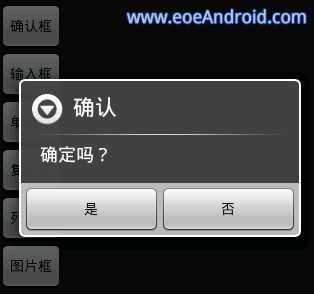
注意到,这里有两个null参数,这里要放的其实是这两个按钮点击的监听程序,由于我们这里不需要监听这些动作,所以传入null值简单忽略掉,但是实际开发的时候一般都是需要传入监听器的,用来响应用户的操作。
下面是一个可以输入文本的对话框:
new AlertDialog.Builder(self) |
.setTitle("请输入") |
.setIcon(android.R.drawable.ic_dialog_info) |
.setView(new EditText(self)) |
.setPositiveButton("确定", null) |
.setNegativeButton("取消", null) |
.show(); |
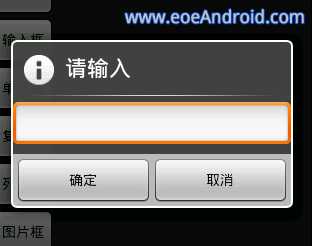
new AlertDialog.Builder(self) |
.setTitle("请选择") |
.setIcon(android.R.drawable.ic_dialog_info) |
.setSingleChoiceItems(new String[] {"选项1","选项2","选项3","选项4"}, 0, |
new DialogInterface.OnClickListener() { |
|
public void onClick(DialogInterface dialog, int which) { |
dialog.dismiss(); |
} |
} |
) |
.setNegativeButton("取消", null) |
.show(); |
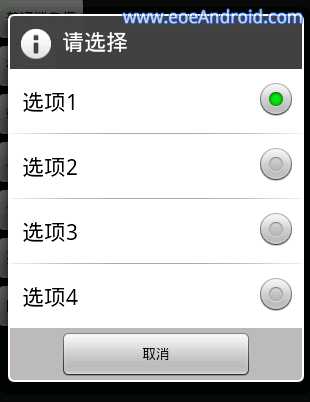
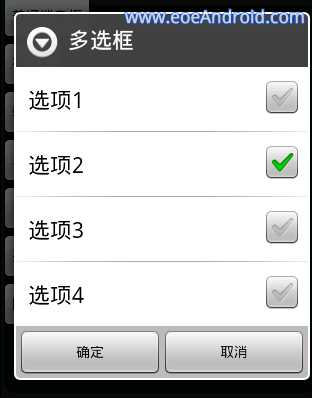
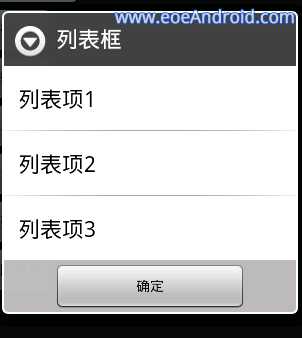
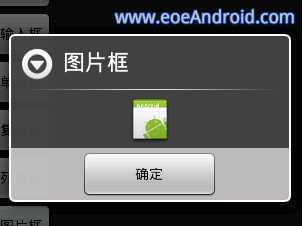
Android详细的对话框AlertDialog.Builder使用方法
原文:http://www.cnblogs.com/cmblogs/p/4270545.html